marco de guerra ha recorrido un largo camino desde su lanzamiento en 2013. No solo tiene una cantidad increíble de contenido en estos días, sino que también ha pasado por una serie de actualizaciones gráficas, agregando más y más opciones para que tus Warframes se vean tan elegantes como sea posible. , además de que los entornos en los que corres como un ninja blindado se ven increíbles hasta el día de hoy. En esta guía, cubriremos la configuración de gráficos que puede usar para obtener la versión de mejor apariencia y rendimiento de marco de guerra ¡posible!
La mejor configuración de gráficos para marco de guerra en 2023
La primera optimización tiene lugar incluso antes de que comiences el juego. marco de guerra usa un iniciador personalizado, y haremos los primeros ajustes para mejorar los gráficos y el rendimiento del juego en la configuración del iniciador. En el lanzador, busque el pequeño icono de rueda dentada en la esquina superior derecha para abrir las opciones de lanzamiento:
En este menú, cambie la configuración de la API de gráficos a DirectX 12 (Beta), el motor de gráficos a mejorado (necesitará una PC de juego decente para activar esta opción) y la preferencia de GPU a alto rendimiento. Con esos cambios realizados, ahora puedes iniciar el juego.
El menú del juego de marco de guerra es donde ajustaremos el resto de la configuración de gráficos usando la pestaña Video. recomiendo ir con Pantalla completa para el modo de visualización, pero puede usar Pantalla completa sin bordes si desea ingresar y salir mucho para que sea más fluido. Sin embargo, en general, Fullscreen ofrece la mejor fidelidad gráfica y rendimiento. Colocar la resolución nativa de su monitor en el Resolución de video pestaña y la frecuencia de actualización nativa de su monitor en el Frecuencia de actualización pestaña. Selecciona el Relación de aspecto a Auto, y se basará en la resolución establecida. Doblar Sincronización vertical desactivada y establecer el Max Framerate igual que la frecuencia de actualización nativa de su monitor usted establece arriba. Dejar Brillo y Contraste como son y recomendaría aumentando el campo de visión hasta 80.
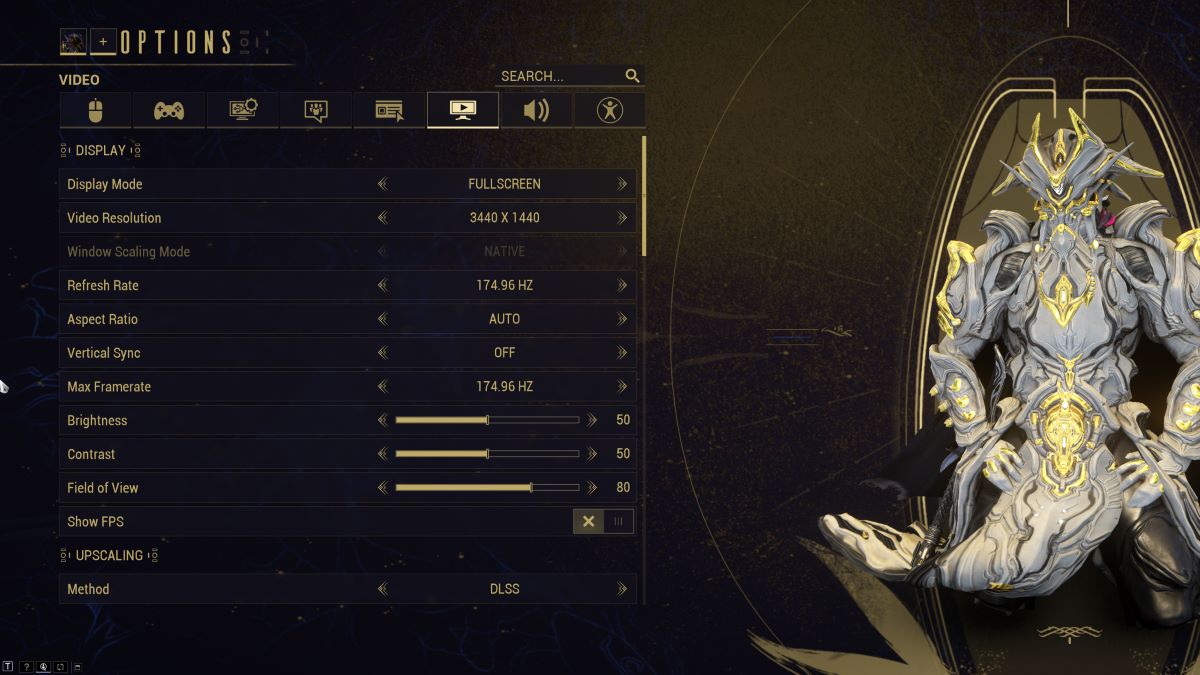
Para Mejora, use FSR si está ejecutando AMD o DLSS si está ejecutando NVIDIA tarjeta gráfica para aumentar su resolución y mejorar su rendimiento con una disminución mínima en la calidad gráfica. Recomiendo que la mayoría de la gente use esto, especialmente si tiene un objetivo de FPS más alto. Puede elegir Calidad o Rendimiento como el objetivo del método de mejora elegido; Elegiría Calidad como la opción aquí a menos que su PC esté llorando y realmente necesite el rendimiento adicional. Sin embargo, si desea la mejor calidad de gráficos posible, puede desactivar la mejora por completo, lo que le brindará las mejores imágenes a costa del FPS adicional.

Deja el Motor de gráficos en mejorado a menos que su PC tenga problemas. Si tiene una PC de gama alta, puede configurar Calidad de geometría, calidad de sombra, memoria de textura y calidad del sistema de partículas demasiado alta y Calidad de partículas de GPU a ridícula para obtener los mejores gráficos posibles. Si tiene una PC de gama media que no puede manejar esas configuraciones, puede bajarlas un nivel a Medio y Alto para la calidad de partículas de GPU. Si está utilizando la mejora de escala, no tendrá que preocuparse por la configuración de Anti-Aliasing, ya que el motor de mejora de escala se encargará de ellos. De lo contrario, seleccione TAA 8X (Alto) para Anti-Aliasing, deje TAA Sharpen en 50 y Sharpen Temporal VFX activado. Establezca el filtrado anisotrópico en 8X y activar el filtrado trilineal.
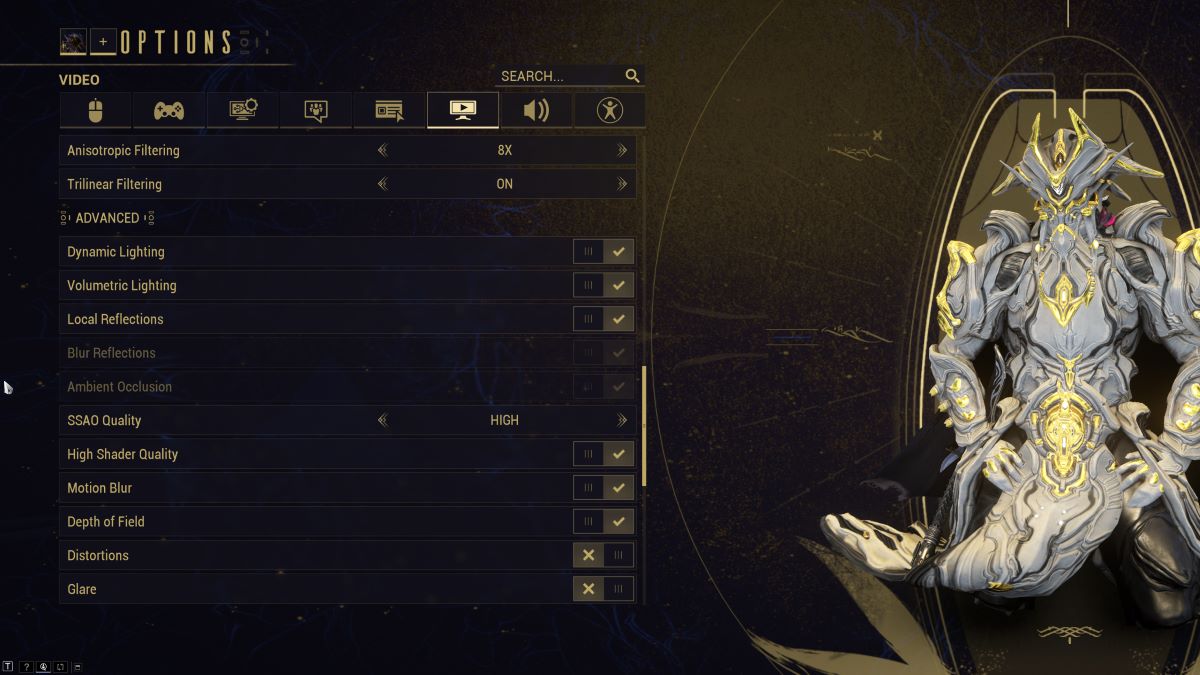
Para las opciones avanzadas, activar la iluminación dinámica, la iluminación volumétrica, los reflejos locales, los reflejos borrosos y la oclusión ambiental. Colocar Calidad SSAO a alta (o Medio si su PC no es tan potente). Activar alta calidad de sombreado. Puede dejar activado o desactivar el desenfoque de movimiento; eso es una preferencia personal. Habilitar profundidad de campo, desactive las distorsiones, el resplandor y el grano de película pero habilite Bloom y ajuste la intensidad a 30. Habilitar efectos especiales de armas elementales, desactivar Corrección de color, habilite las sombras de contacto, las sombras de personajes, las sombras de sol y las calcomanías mejoradas.
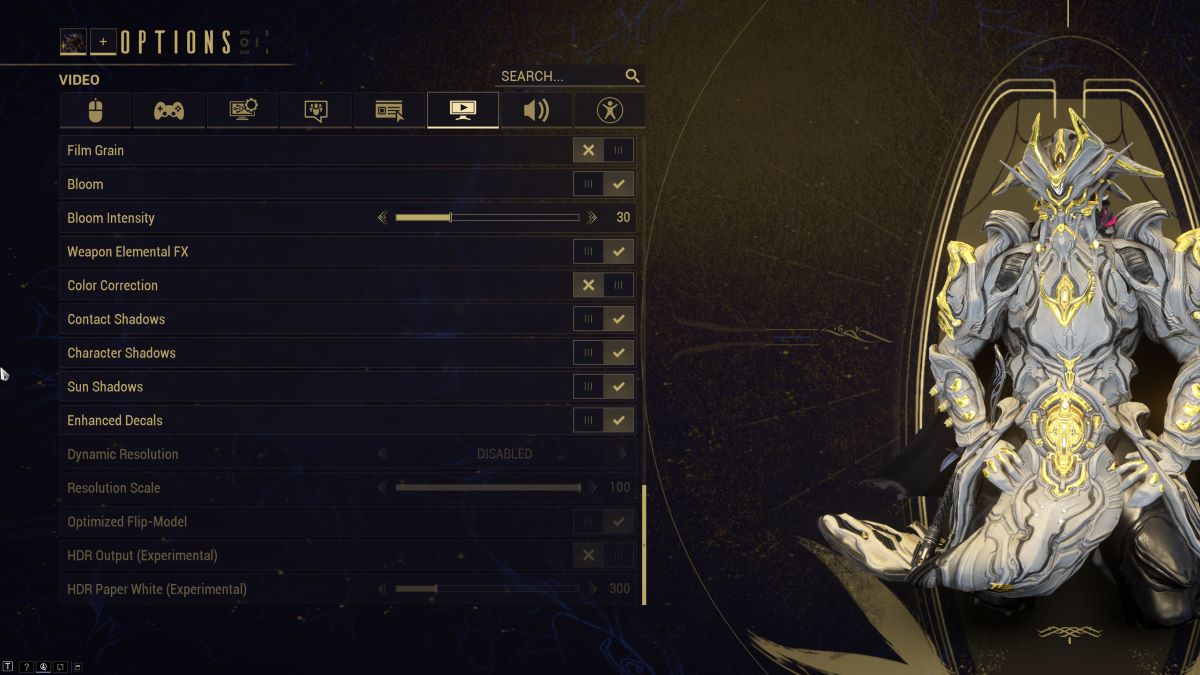
La resolución dinámica debe estar deshabilitada y, si tiene HDR, le recomiendo que no la use, ya que todavía no funciona muy bien y ¡eso es todo!
Con esa configuración de gráficos, tendrá la mejor versión posible de marco de guerra que su PC puede manejar. ¡Ahora, puedes deslizarte por los mapas con estilo y disfrutar de las espectaculares imágenes que este juego de 10 años aún puede mostrar gracias al esfuerzo de un equipo muy dedicado detrás de sus mejoras continuas!
